有时候由于工作需要,常在PPT中应用个性化模板,那么在PPT中如何新建自定义PPT主题呢?我们一起来看看吧!首先打开PPT演示文稿,创建四张空白文档(连按四下enter键),点击工作栏【视图......
2022-05-05 183 自定义PPT主题
PPT通常情况下,幻灯片中的图片背景在普通视图中是无法更改的,因为它们都是插入到母版中的。除了使用图片背景外,我们也可以自由绘制一些自选图形作为整个演示文稿的背景,PPT设置母版版式的图片背景操作方法如下:
1、插入图片
打开ppt幻灯片文件,进入母版视图,选中幻灯片母版,在“插入”选项卡下单击“图像”组中的“图片”按钮,如下图1所示。
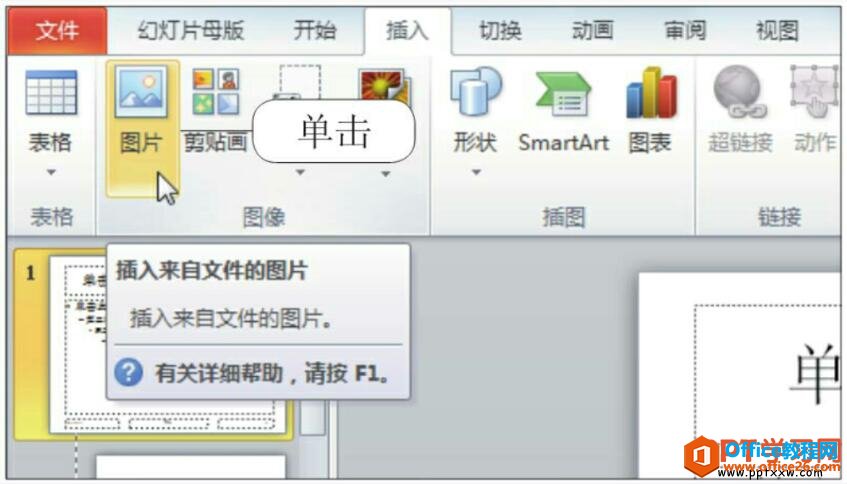
图1
2、选择图片
弹出“插入图片”对话框,在这里选择可以作为背景的图片,选择完成单击“插入”按钮,如下图2所示。
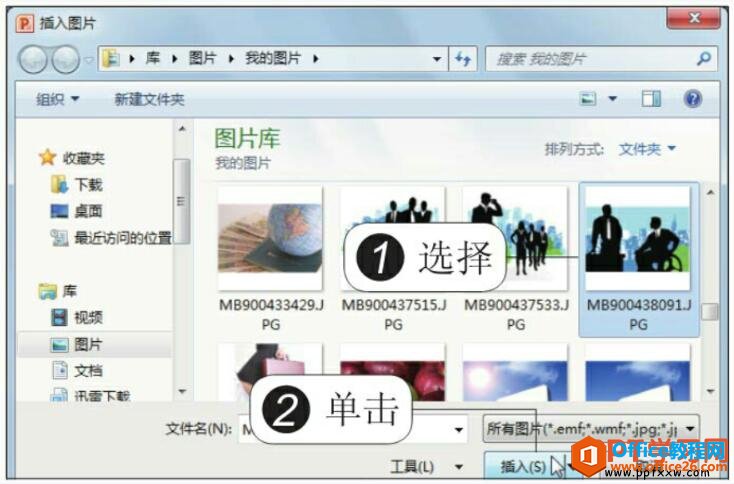
图2
3、设置图片颜色
随即便在母版中插入了图片,调整图片的大小使其覆盖整个幻灯片,切换到“图片工具”下的“格式”选项卡,单击“调整”组中的“颜色”按钮,在展开的颜色库中选择“冲蚀”样式,如下图3所示。
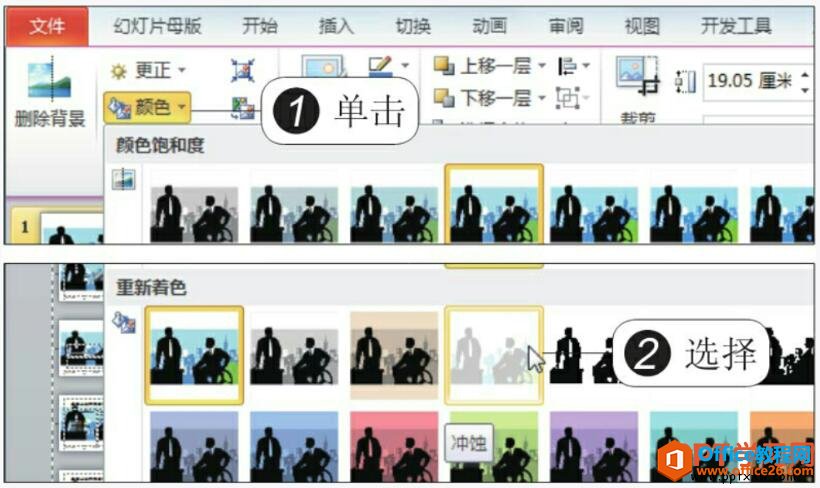
图3
4、插入文本框
切换到“插入”选项卡,在“文本”组中单击“文本框”按钮,在展开的下拉列表中单击“横排文本框”选项,如下图4所示。
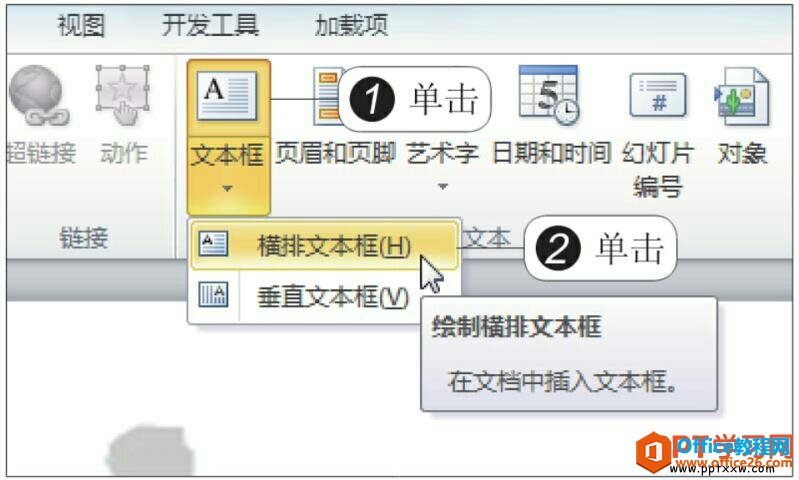
图4
5、设置母版背景的效果
拖动鼠标在幻灯片的左上角绘制一个文本框,并输入文本“基础班”,此时可以看见设置了母版背景的效果,如下图5所示。
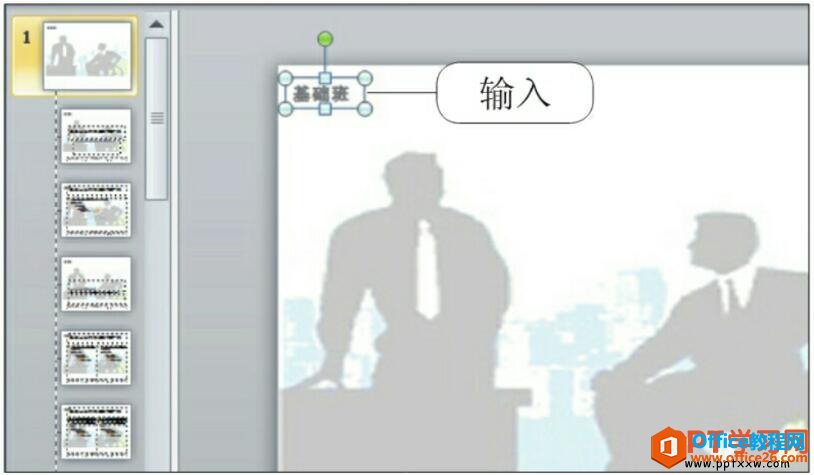
图5
6、统一演示文稿背景的效果
关闭母版视图,返回到普通视图中,此时演示文稿的背景样式被统一了,在每张幻灯片中都包含有图片背景和文字内容,如下图6所示。
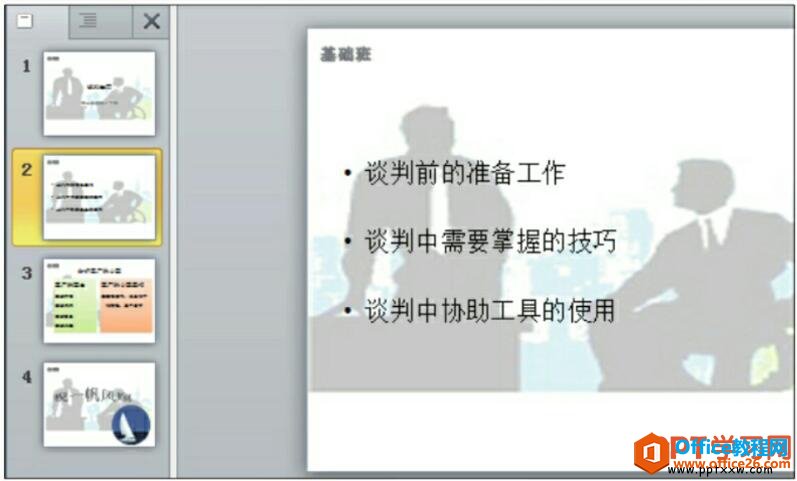
图6
我们在PPT设置母版版式的图片背景的时候,可以根据自己的需要来进行设置,可以是图片,也可以是纯色,要根据自己幻灯片的实际情况来设置背景。
标签: PPT设置母版版式的图片背景
相关文章

有时候由于工作需要,常在PPT中应用个性化模板,那么在PPT中如何新建自定义PPT主题呢?我们一起来看看吧!首先打开PPT演示文稿,创建四张空白文档(连按四下enter键),点击工作栏【视图......
2022-05-05 183 自定义PPT主题

我们有时候在使用PPT过程中需要在PPT中批量插入图片三种方法,你知道怎样在PPT中批量插入图片吗?今天小编就教一下大家在PPT中批量插入图片三种方法。一、把多张图片批量插入到一张幻灯......
2022-05-05 355 PPT批量插入图片

如何在PPT中绘制倒金字塔的逻辑表达效果老规矩,方法看看效果。是一个倒金字塔逻辑思路表达,表达经过层层筛选总结,最后合作得以实现的表达。这种有立体的环形的金字塔怎么绘制呢?......
2022-05-05 491 PPT绘制倒金字塔效果

用PPT演示文稿的操作中,我们会根据需要进行背景设置,如果想使用电脑上的图片,例如团队照片、网上下载的图片,我们该怎么操作呢?第一步,在页面空白处,点击右键,点击【设置背景......
2022-05-05 261 PPT背景